前回、スマホから見た時でも見やすくなっているか確認を行いました。
今回は、サブカテゴリの作成と記事の整理や表示順の変更を行います。
カテゴリーのWordPressですが、WordPressを1か月以内に1から再作成します。
の20日目の記事を投稿したのですが、他の記事もあるため、32件になっています。
この部分を「WordPressを1か月以内に1から再作成します。」のみサブカテゴリーを分けて
サブカテゴリーを作成します。
名前に「WordPressを1か月以内に1から再作成します。」
スラッグは「wordpress-1month」
親のカテゴリーは「WordPress・ブログ」
説明はまずは「WordPressを1か月以内に1から再作成します。」のままでいきます。
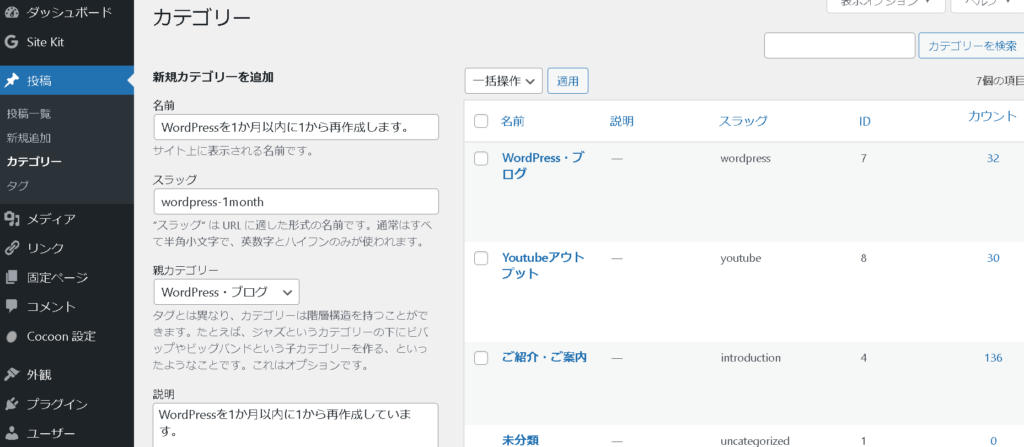
カテゴリが増えましたので、まずは20回目の記事に「WordPressを1か月以内に1から再作成します。」を追加して動作を確認してみます。
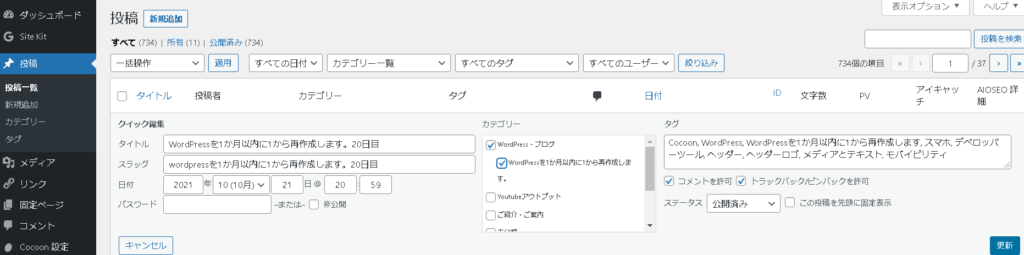
思うように動きましたので、他の記事もカテゴリーを追加します。
カテゴリーの追加は、複数まとめて追加することができますので、
1からで検索して表示した記事をまとめて選択して、編集を選びます。
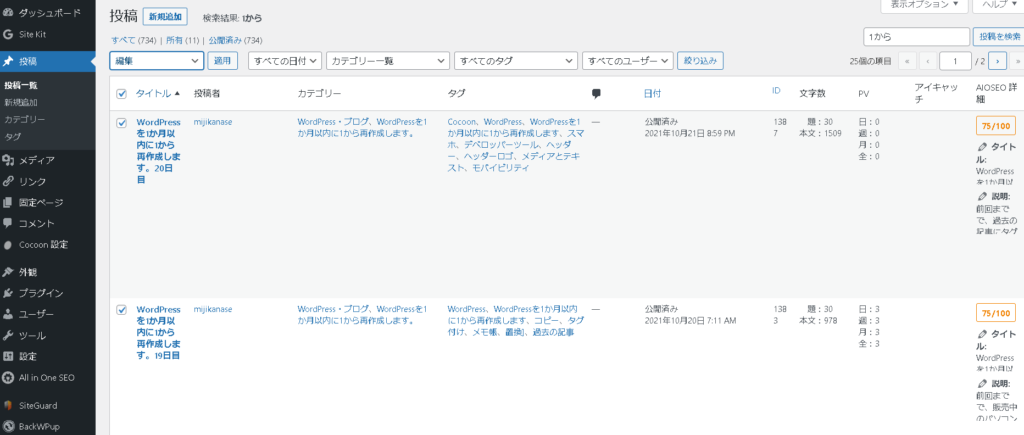
カテゴリーの「WordPressを1か月以内に1から再作成します。」にチェックを付け、
更新を行うと、残り19記事のカテゴリも追加されます。
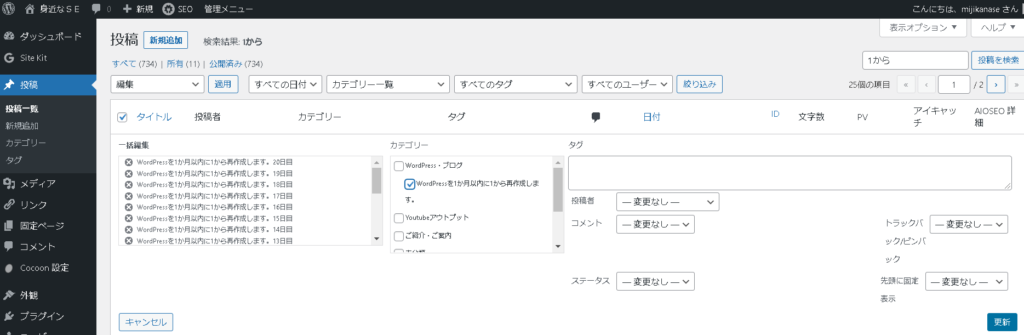
また、WordPressの1回目の記事の内容を更新し、現在20日目なので全部で20記事に
なるよう見直しました。
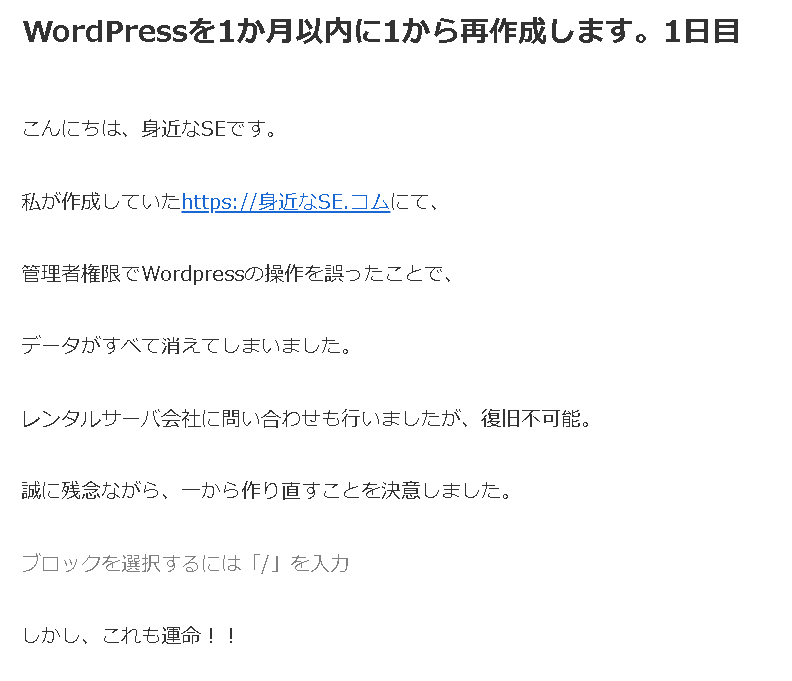
カテゴリーごとの「WordPressを1か月以内に1から再作成します。」の投稿数が20件になりました。
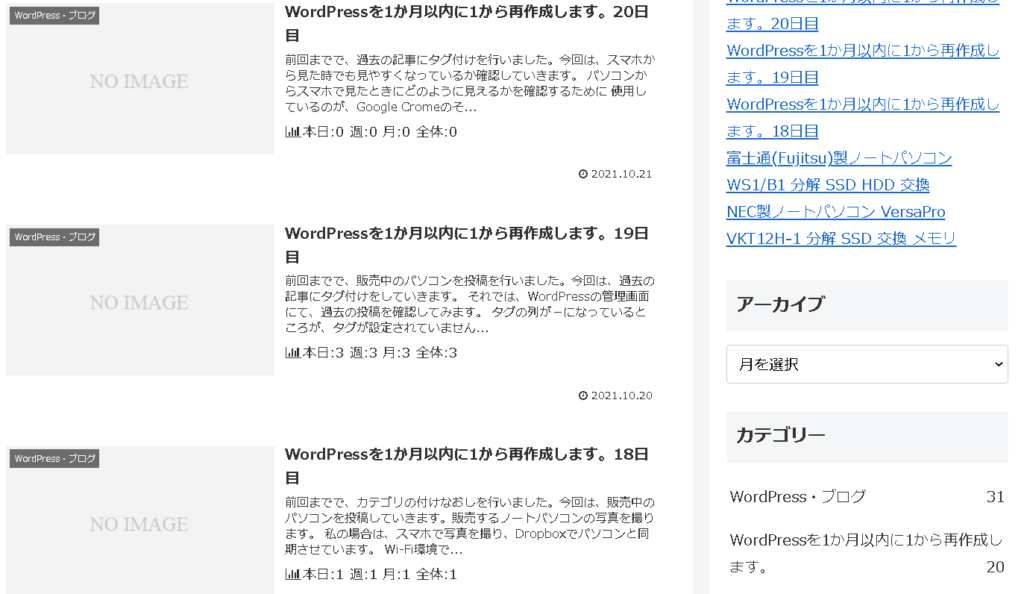
また、カテゴリーの表示が階層の違いが分かるよう、WordPress管理画面の外観のウィジェットより
階層を表示にチェックを付けました。
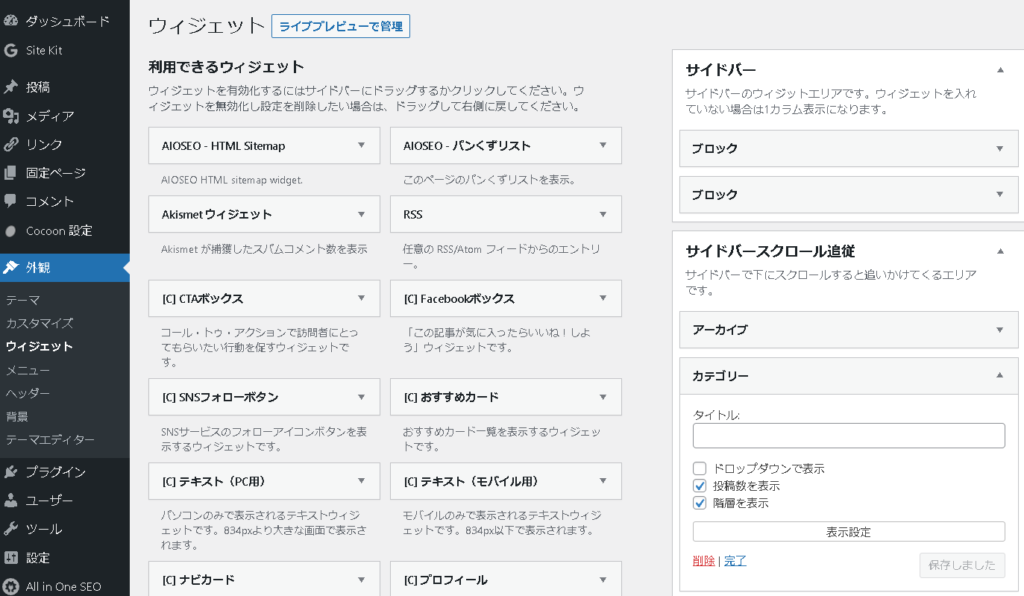
すると、少し段落が下がります。
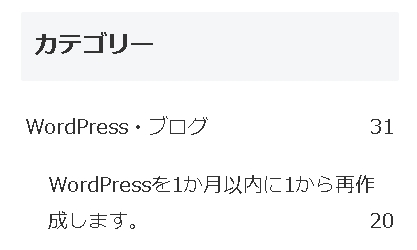
カテゴリーの説明がここに表示しているのですね。
説明文を見直します。
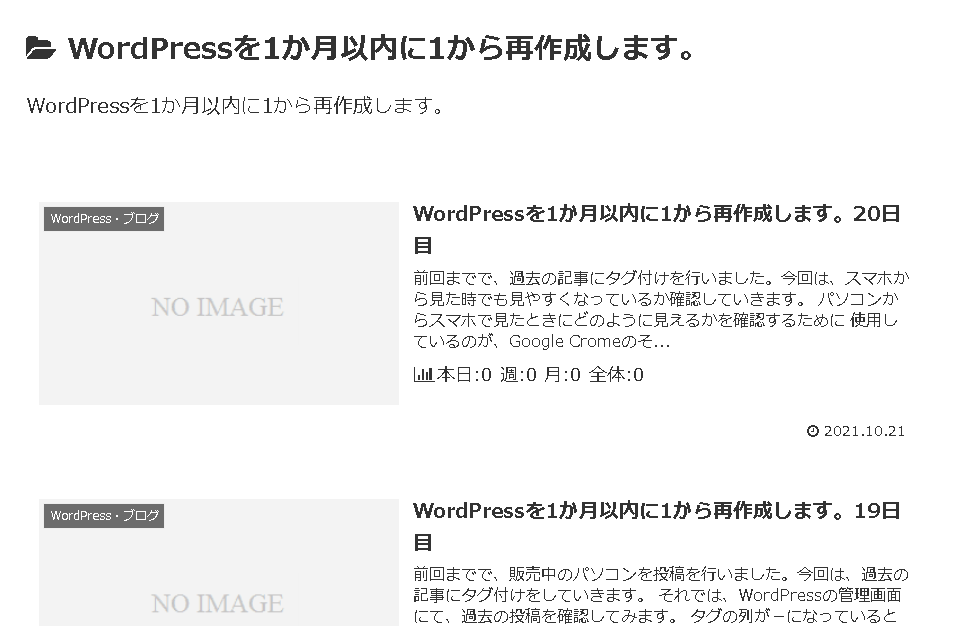
1日目、2日目と内容を載せていこうと考えましたが、行が増えていくとどう表示するのか
試しに確認してみます。
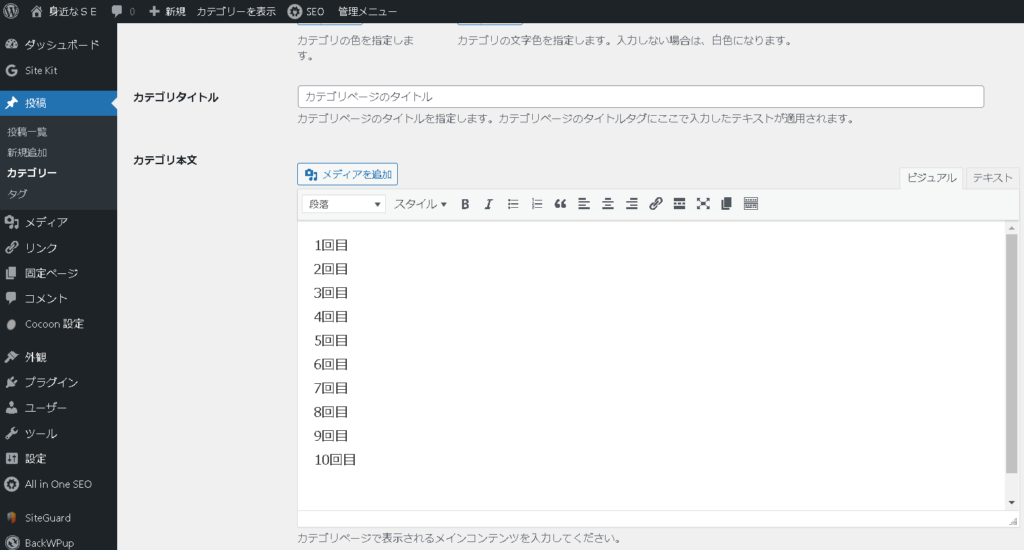
かなりの幅が使われてしまうので、そのような使い方は好ましくなさそうです。

そのため、「WordPressを1か月以内に1から再作成します。」の説明文を入力しました。
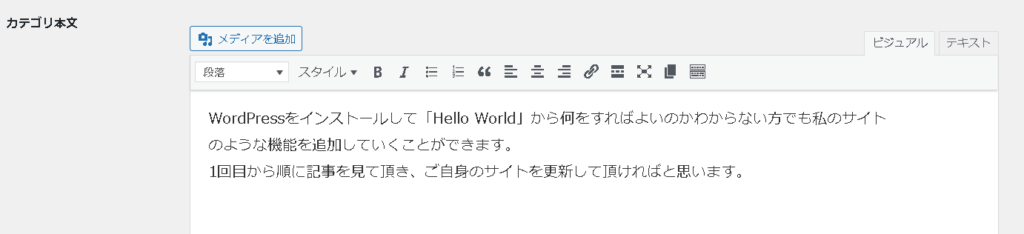
また、このカテゴリーのみ1日目から順に表示させられないか、確認しながら機能を追加してみました。
外観のテーマエディターを開き、右のテーマファイルから「functions.php」を選びます。
そこへ、以下の文章を貼り付けます。
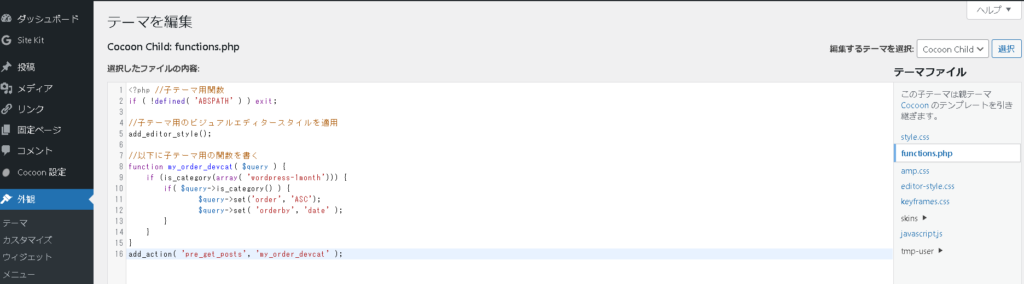
//以下に子テーマ用の関数を書く
function my_order_devcat( $query ) {
if (is_category(array( 'wordpress-1month'))) {
if( $query->is_category() ) {
$query->set('order', 'ASC');
$query->set( 'orderby', 'date' );
}
}
}
add_action( 'pre_get_posts', 'my_order_devcat' );
※赤文字部分は、URLの最後のカテゴリーを指定します。
すると、「WordPressを1か月以内に1から再作成します。」を開いた場合は
1回目から記事が並ぶようになりました。
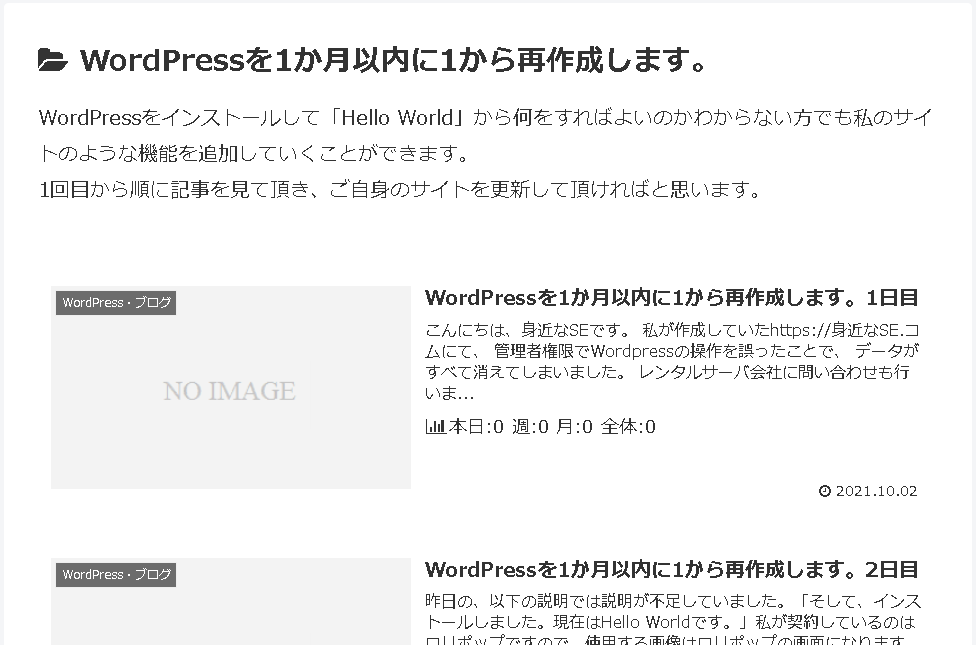
これで「WordPressを1か月以内に1から再作成します。」が見やすくなったかな?
22日目はホームページ制作の固定ページの作成を行います。
以上

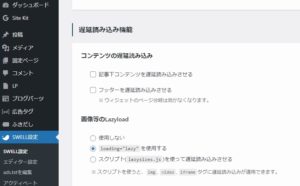


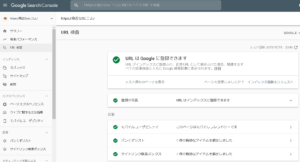
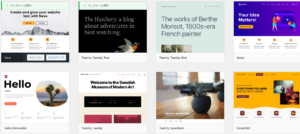
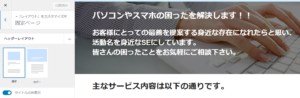
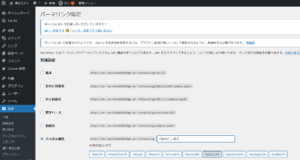
コメント